
Игроки Minecraft Java Edition, возможно, видели, как их любимые пользователи YouTube играют в пользовательские карты в прошлом, и задавались вопросом, как они могут также установить их для себя.
Тысячи пользовательских карт, доступных для бесплатной загрузки в Интернете, позволяют провести тысячи часов блочных развлечений. Вот почему в этой статье мы подробно расскажем, как игроки могут устанавливать пользовательские карты в Java-версию Minecraft.
- Способ установить карты в Minecraft (Java Edition)
- Скачайте карту, которую собираетесь установить.
- Поместите карту в папку сохранений Minecraft.
- Запустите Minecraft и проверьте, появляется ли мир.
- Воспроизвести пользовательскую карту
Способ установить карты в Minecraft (Java Edition)
Скачайте карту, которую собираетесь установить.
Игроки должны сначала выбрать карту, которую они хотят установить, и загрузить ее.
Как скопировать и перенести постройки с карты на карту в Майнкрафте — видео гайд
Поместите карту в папку сохранений Minecraft.
После загрузки карты Minecraft игроки должны поместить ее в свою папку сохранений Minecraft.
Он расположен в разных местах в разных операционных системах. Если карта была представлена в виде файла .zip или .rar, то игрок должен использовать программу, например Winrar или 7Zip, чтобы распаковать ее, прежде чем продолжить этот шаг.
Для пользователей Windows:
Одновременно нажмите клавиши Windows и r, чтобы открыть окно «Выполнить». В этом окне введите% appdata%, как показано на этом рисунке.
Теперь нажмите «ОК» после того, как это будет введено, и папка должна открыться. В этой папке найдите папку «.minecraft» и откройте ее.
В этой папке найдите папку «сохраняет» и откройте ее. Поместите карту в эту папку так, чтобы она выглядела так (конечно, название карты будет зависеть от того, какая карта была загружена).
Для пользователей MacOS:
Сначала перейдите по этому пути: «/ Пользователи / (имя пользователя) / Библиотека / Поддержка приложений / Minecraft / saves /», а затем поместите загруженный мир в эту папку, как показано на изображении ниже.
Запустите Minecraft и проверьте, появляется ли мир.
После того, как мир установлен, пора запустить Minecraft и проверить, можно ли играть на настраиваемой карте.
Воспроизвести пользовательскую карту
После того, как игрок выполнил все 3 предыдущих шага и все было сделано правильно, пользовательский загруженный мир теперь может быть присоединен к игре.
Однако игроки должны быть уверены в том, что мировая версия совпадает с версией Minecraft, которая запущена в настоящее время. Любые расхождения между ними могут вызвать потенциальные проблемы, включая даже мировую коррупцию.
К счастью, эту проблему легко решить, убедившись, что используется правильная версия Minecraft, соответствующая версии карты. Игроки, не знающие, как изменить свою версию Minecraft, могут посмотреть видео ниже.
Как распаковать карту в майнкрафт пе
Источник: minemod.ru
Как установить карту Minecraft
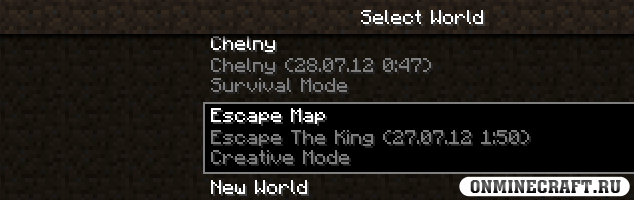
Установить карту Minecraft проще, чем другие файлы, например, моды, но, тем не менее, у новичков могут возникнуть проблемы, поэтому мы публикуем пошаговую инструкцию. Удостоверьтесь, что версия карты совпадает с версией вашего Minecraft.
1. Скачайте карту в разделе карты или на любом другом сайте, обычно они в архиве, разархивируйте его.
2. Закройте игру, если она открыта. Откройте папку с картами Minecraft: для Windows 7 — Пуск — в строку поиска вводим %appdata%.minecraftsaves, для Windows XP — Пуск — Выполнить — %appdata%.minecraftsaves . Вставьте в эту папку (saves) папку с разархивированной картой Minecraft, смотрите, чтобы название папки не совпало с теми, что уже есть.
3. Запустите игру, выберите «Одиночная игра» (SinglePlayer), а дальше кликните название карты, которую вы скачали.
Источник: onminecraft.ru
Как установить карту на «Майнкрафт»
В «Майнкрафте» существует много прекрасных миров, по которым можно путешестWowать при помощи порталов, однако и этого поклонникам игры кажется мало, поэтому они создают новые карты, на которых играть еще интереснее. Если вы создали или скачали новый мир игры, то вам наверняка интересно узнать, как установить карту на «Майнкрафт» версии 1.5.2 и выше.

Статьи по теме:
- Как установить карту на «Майнкрафт»
- Как в Майнкрафте сделать карту
- Как загрузить карту в minecraft
Как установить карту в «Майнкрафте» на компьютер
Если вы уже выбрали и скачали интересную карту для игры, то установить ее в «Майнкрафте» 1.5.2 не составит труда. Предварительно распакуйте любым архиватором скачанный набор файлов в пустую папку.
Откройте ее и найдите хранилище с файлом level.dat. Именно в нем хранится вся информация о созданном мире игры. Здесь и точка спавна, и уровень сложности, и погода, и название мира и другие важные параметры. В этой же папке находится раздел region, в которых размещены файлы .mca с информацией обо всех блоках карты.
В разделе players файлы .dat хранят всю информацию об игроках (уровень опыта и голода, инвентарь, размещение кровати и многое другое). В DIM1 и DIM-1 встроены данные о нижнем, верхнем и других мирах в Майнкрафте. В data хранятся внутриигровые карты, которые сделали игроки.
Очень важную функцию в рассматриваемой папке выполняет файл session.lock. Он предохраняет карту игрового мира от несанкционированных изменений, благодаря чему в игре не возникает новых ошибок.
Таким образом, чтобы установить на «Майнкрафт» карту, необходимо эти файлы скопировать и перенести в папку saves. Ее можно найти в Виндовс, если зайти в «Пуск» и нажать кнопку «Выполнить», введя в строку поиска %appdata%.minecraft.
Если у вас установлена операционная система Linux, то корневой каталог игры можно найти по алресу /home/%username%/.minecraft, Mac OS X — users/%username%/Library/Application Support/.minecraft.
Если у вас запущен клиент «Майнкрафт», можно открыть нужную папку через меню игры. Для это следует нажать в меню на раздел «Текстурпаки», щелкнуть по строке «Открыть папку» и перейти на раздел выше.
Когда файлы карты перенесены в папку saves, можно начинать новую игру на обновленном игровом поле «Майнкрафт». Для этого в меню нужно выбрать новую карту.
Как установить карту на «Майнкрафт» 1.5.2 и выше на сервер
Сделать на сервере новую карту достаточно просто. Для этого папку с нужными файлами мира, о которой говорилось выше, нужно переименовать в world. Ее нужно переместить в серверные файлы, заменив старую папку с одноименным названием.
Можно пойти и другим путем. Непереименованную папку с картой нужно скопировать в папку с сервером, открыть там файл настроек server.properties и внести коррективы в строку «level name», после знака равенства вбив название папки с картой.
Теперь вы знаете, как устанавливать карты на «Майнкрафт» на сервер и домашний компьютер, а потому можете еще более разнообразить игровую жизнь вашего персонажа и добиться еще больших успехов.
Видео по теме
Совет полезен?
Статьи по теме:
- Как правильно установить minecraft
- Как установить карты igo 8
- Как установить мод на Майнкрафт
Добавить комментарий к статье
Похожие советы
- Как переместить в майнкрафт
- Как запустить minecraft
- Как поставить плагин в одиночную игру в Minecraft
- Как редактировать карту
- Как скачать карту для Майнкрафт (Minecraft)
- Как создать свою карту в «Майнкрафте»
- Как добавить карту в Навител
- Как в майнкрафте сделать портал в рай на телефоне без модов
- Как установить gps карту
- Как скачать карту google, yandex в высоком разрешении?
- Как создать свой регион в minecraft
- Как сделать карту местности
- Как сделать портал в город в Майнкрафте без модов
- Как поменять текстуры в Minecraft
- Как установить мод на сервер Minecraft
- Как установить лицензионный Minecraft
- Как установить мод Minecraft Forge без интернета на игру Minecraft 1.7.4
- Как активировать мод в Minecraft
- Как сделать портал в город без модов в Minecraft
- Как загружать карты в навигатор
Источник: www.kakprosto.ru